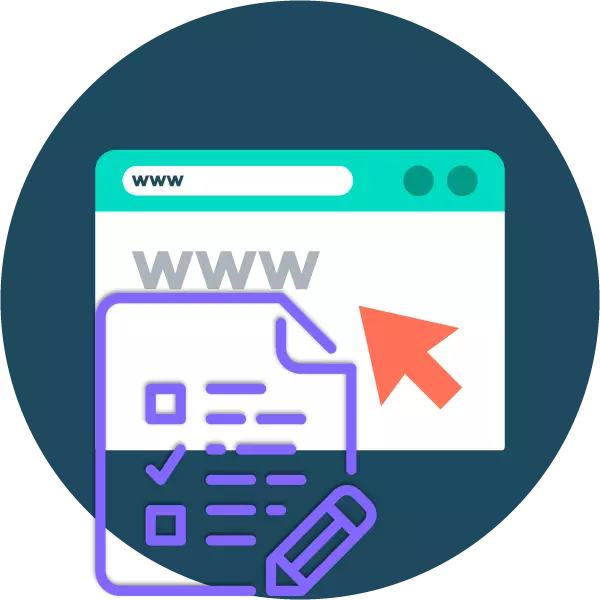
Tests binne it populêrste formaat foar it beoardieljen fan 'e kennis en kapasiteiten fan in persoan yn' e moderne wrâld. Tawizing fan 'e juste antwurden op it blêd papier is in geweldige manier om de studint te kontrolearjen as learaar. Mar hoe kinne jo de kâns jaan om troch de test te gean? Ynplementearje it sil online tsjinsten helpe.
Tests oanmeitsje online
D'r binne nochal in pear boarnen dy't jo tastean online Polls te generearjen fan ferskate kompleksiteit. Fergelykbere tsjinsten binne ek te krijen om kwis- en allerhanne testen te meitsjen. Guon jouwe it resultaat fuortendaliks út, oaren stjoere gewoan de antwurden op 'e auteur fan' e auteur. Wy, op syn beurt sille yn 'e kunde komme mei de buorren dy't beide oanbiede.Metoade 1: Google Formulieren
In heul fleksibel ark foar it meitsjen fan enkêtes en testen fan 'e korporaasje fan it goede. De tsjinst lit jo taken fan mear nivo-taken fan ferskate formaat ûntwerpe en multimedia-ynhâld brûke: Ofbyldings en reizen mei YouTube. It is mooglik om punten te tawize foar elke reaksje en de definitive skatten automatysk werjaan direkt nei it trochjaan fan 'e test.
Online tsjinst Google Formulieren
- Om it ark te profitearjen, fier jo Google-akkount yn as jo net autorisearre binne.
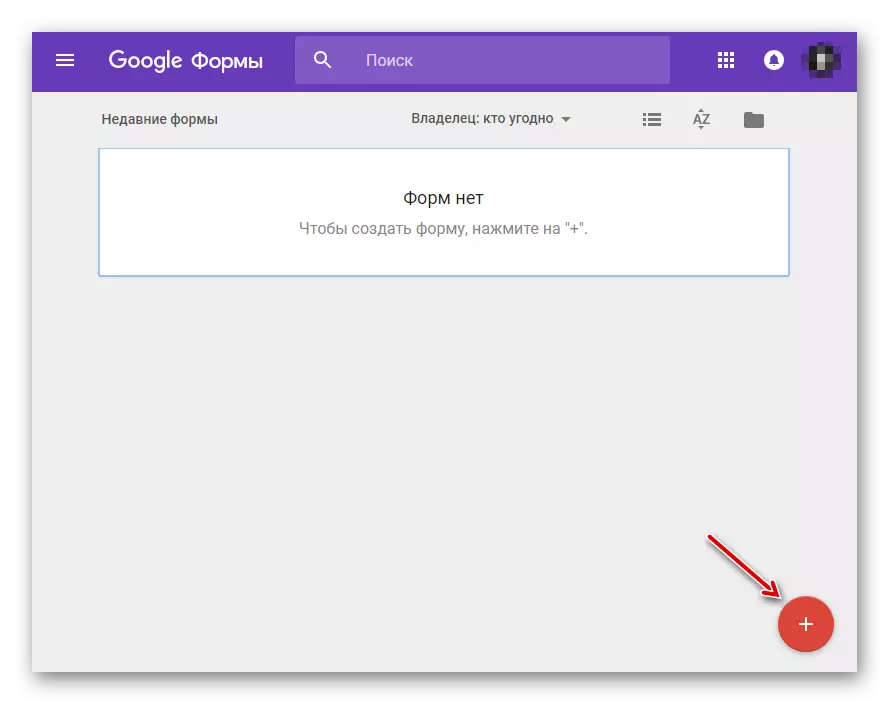
Dan, om in nij dokumint te meitsjen op 'e pagina Google Forms-pagina, klikje op de knop "+" yn' e rjochter ûnderkant.
- Om troch te gean mei in nije formulier te ûntwerpen as test, klikje earst op 'e gears yn' e menubalke fan hjirboppe.
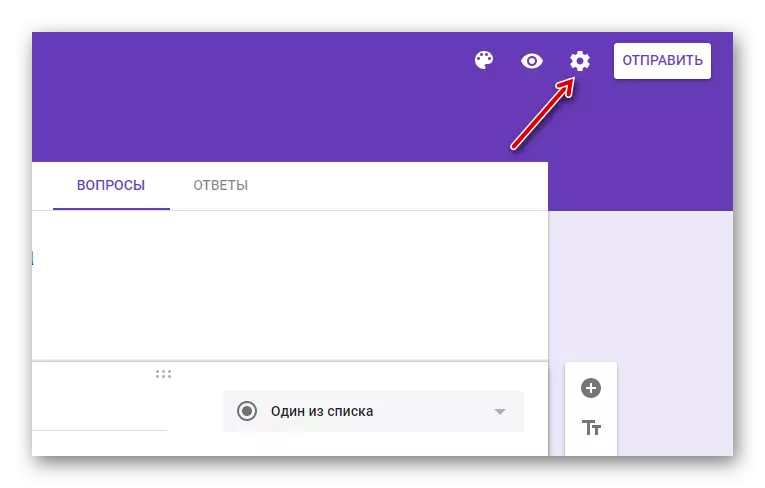
- Yn it tab-ynstellings dy't iepenet, gean nei de ljepblêd "Tests" en aktivearje de opsje "Test".

Spesifisearje de winske testparameters en klikje op "Bewarje".
- No kinne jo de beoardieling fan 'e juste antwurden foar elke fraach yn' e foarm konfigurearje.
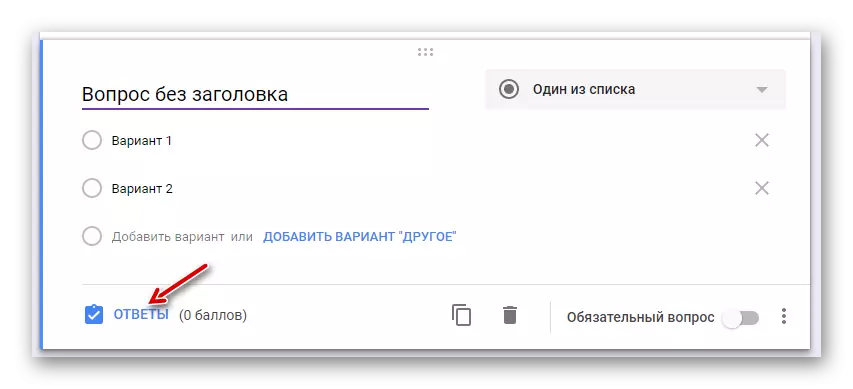
Dit leveret in passende knop.
- Stel it juste antwurd op 'e fraach en bepale it bedrach fan punten ûntfongen foar it kiezen fan' e juste opsje.
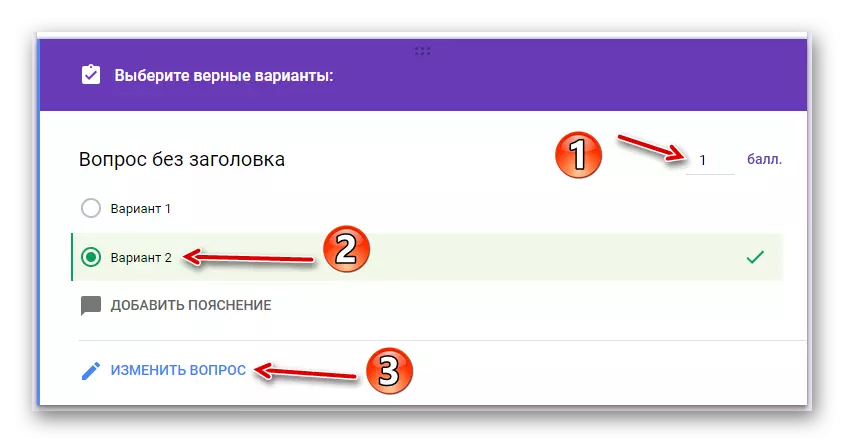
Jo kinne ek in ferklearring tafoegje wêrom't it nedich wie om dit bepaalde antwurd te kiezen, net de oare. Klikje dan op de knop "Fraach" bewurkje ".
- It hawwen fan it meitsjen fan in test meitsje, stjoer it nei in oare netwurkbrûker per post of gewoan mei de keppeling brûke.

Diel it formulier dat jo de knop "Stjoer" kinne brûke.
- De testresultaten fan elke brûker sille te krijen wêze yn it ljepblêd "Antwurd".

Earder kin dizze tsjinst fan Google net in full-fledge testûntwerper wurde neamd. Leaver, it wie in ienfâldige oplossing dy't perfekt behannele wie mei syn taken. No is dit in wirklik krêftich ark foar it kontrolearjen fan kennis en it útfieren fan alle soarten fraachpetearen.
Metoade 2: quizlet
Online tsjinst rjochte rjochte op it meitsjen fan trainingskursussen. Dizze boarne befettet de folsleine set ark en funksjoneart nedich foar ôfstân dy't elke dissiplines leart. Ien fan dizze komponinten binne tests.
Online Service Quizlet
- Om te begjinnen mei in ark te wurkjen, klikje jo op 'e startknop op' e haadside fan 'e side.

- Meitsje in akkount yn 'e tsjinst mei it Google-akkount, Facebook as jo e-postadressen.

- Nei registraasje gean nei de pagina-pagina nei de quizlet. Om te wurkjen mei de testûntwerper, sille jo earst in trainingmodule moatte meitsje, om't de útfiering fan alle taken allinich allinich binnen is.

Dus, selektearje "jo training modules" yn 'e menubalke oan de linkerkant.
- Klikje dan op 'e knop "Module" oanmeitsje.
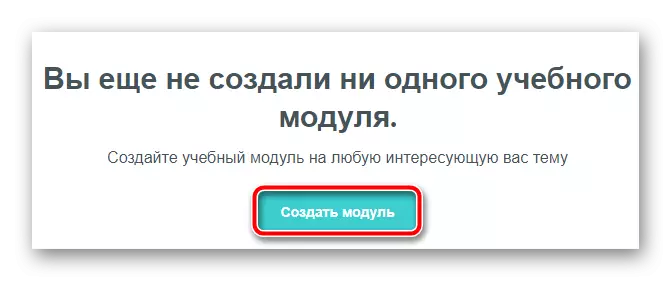
It is hjir dat jo jo test kinne meitsje yn quizlet.
- Op 'e pagina dy't iepenet, spesifisearje de namme fan' e module en gean troch om taken te meitsjen.

It testsysteem yn dizze tsjinst is heul ienfâldich en begryplik: meitsje gewoan kaarten út mei termen en har definysjes. No, de test is in ynspeksje op 'e kennis fan spesifike betingsten en har wearden - sa'n memorisaasjekaarten.
- Jo kinne nei de ôfmakke test gean fan 'e pagina fan' e module dy't jo hawwe oanmakke.

Om deselde taak te stjoeren nei in oare brûker, kinne jo de keppeling gewoan nei it kopiearje yn 'e adresbalke fan' e browser.
Nettsjinsteande it feit dat quizlet gjin gearstalde muzykstesten tastean, wêr't ien fraach fan 'e oare komt, is de tsjinst noch altyd wurdich yn ús artikel. De boarne biedt in ienfâldich testmodel om oare minsken te ferifiearjen of syn kennis op in spesifike dissipline direkt yn it finster fan jo browser.
Metoade 3: Master Test
Lykas de foarige tsjinst is de Master-test foaral bedoeld foar gebrûk yn it mêd fan ûnderwiis. Dochs is it ark foar elkenien beskikber en kinne jo testen meitsje fan wikseljende kompleksiteit. De ôfmakke taak kin stjoerd wurde nei in oare brûker of ynbêde it op jo side.
Online tsjinst Master Test
- Sûnder registraasje sil de boarne net wurkje.

Gean nei de foarm fan it meitsjen fan in akkount troch te klikken op de knop "Registraasje" op 'e haadtsjinstpagina.
- Nei registraasje kinne jo fuortendaliks ferhúzje nei de kompilaasje fan tests.

Om dit te dwaan, klikje jo op "Meitsje in nije test" yn 'e seksje "Myn testen".
- Troch fragen te tekenjen foar de test, kinne jo alle soarten media systeem brûke: ôfbyldings, audiobestannen en fideo's mei YouTube.

D'r is ek in kar foar ferskate reaksjeformaten, wêrûnder d'r sels in fergeliking is fan ynformaasje yn kolommen. Elke fraach kin "gewicht" wurde jûn, dy't de definitive beoardieling sil beynfloedzje by it trochjaan fan 'e test.
- Om de taak tekening te foltôgjen, klikje jo op de knop "Bewarje" yn 'e rjochter boppeste hoeke fan' e Master Test-pagina.

- Spesifisearje de namme fan jo test en klikje op OK.
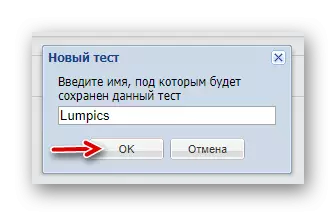
- Om in taak nei in oare brûker te stjoeren, gean werom nei it tsjinstbehearspaniel en klikje op de "Aktivearje" keppelje tsjinoer de namme.
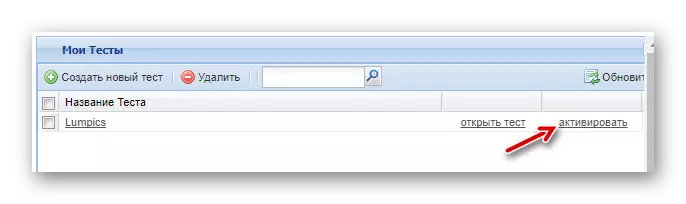
- Dat, de test kin dield wurde mei in spesifike persoan, ynbêde it op 'e side of downloade nei de kompjûter om offline te passearjen.

De tsjinst is folslein fergees en maklik te brûken. Sûnt de boarne is rjochte op it ûnderwiissegment, sil sels in skoaljongen maklik maklik begripe mei syn apparaat. It beslút is perfekt foar dosinten en har studinten.
Lês ek: Programma's foar it learen fan Ingelsk
Under de presinteare ark binne de meast alsidige, fansels, de tsjinst fan Google. It kin sawol in ienfâldige enkête en in komplekse test oanmeitsje. Oaren, it is ûnmooglik om better geskikt te wêzen foar it testen fan kennis op spesifike dissiplines: humanitêre, technyske as natuerlike wittenskippen.
